Android에서 Apple Music이 작동하지 않음 – 이는 Apple Music 스트리밍을 사용하는 Android 사용자의 일반적인 딜레마 중 하나입니다. Apple Music을 좋아하는 사람으로서 Apple Music이 Android에서 계속 중단된다면 Android 사용자는 다음과 같은 다른 음악 스트리밍 서비스로 이동할 것입니다. Spotify, 등 따라서 Apple Music이 Android에서 작동하지 않는 문제를 해결하는 솔루션을 찾고 있는 분이라면 쉽게 참조할 수 있도록 이 기사를 만들었습니다.
기사 내용 1 부. 내 Apple 음악이 Android에서 작동하지 않는 이유는 무엇입니까?2 부. Android에서 작동하지 않는 Apple 음악을 수정하는 방법?3부. Android에서 Apple Music을 쉽게 재생하는 방법파트 4. 모든 것을 요약하려면
Android에서 Apple Music을 사용하는 사람들의 경우 앱이 가젯에서 작동하지 않는 이유(경우에 따라)에 대한 답변을 찾는 것이 필수입니다. 특히 오랫동안 이 앱에 의존해 왔으며 이 앱을 사용하고 있는 경우 더욱 그렇습니다. 음악 스트리밍 플랫폼으로.
많은 사용자들은 이 앱이 처음에 iOS 및 Apple 사용자를 위해 만들어졌기 때문에 Android 사용자가 사용할 때마다 실제로 버그와 오류가 있을 수 있다고 생각하고 있습니다. 하지만 실제로 Apple Music이 Android에서 실행되지 않는 데에는 일련의 이유가 있으며, 구체적인 이유는 다음과 같습니다.
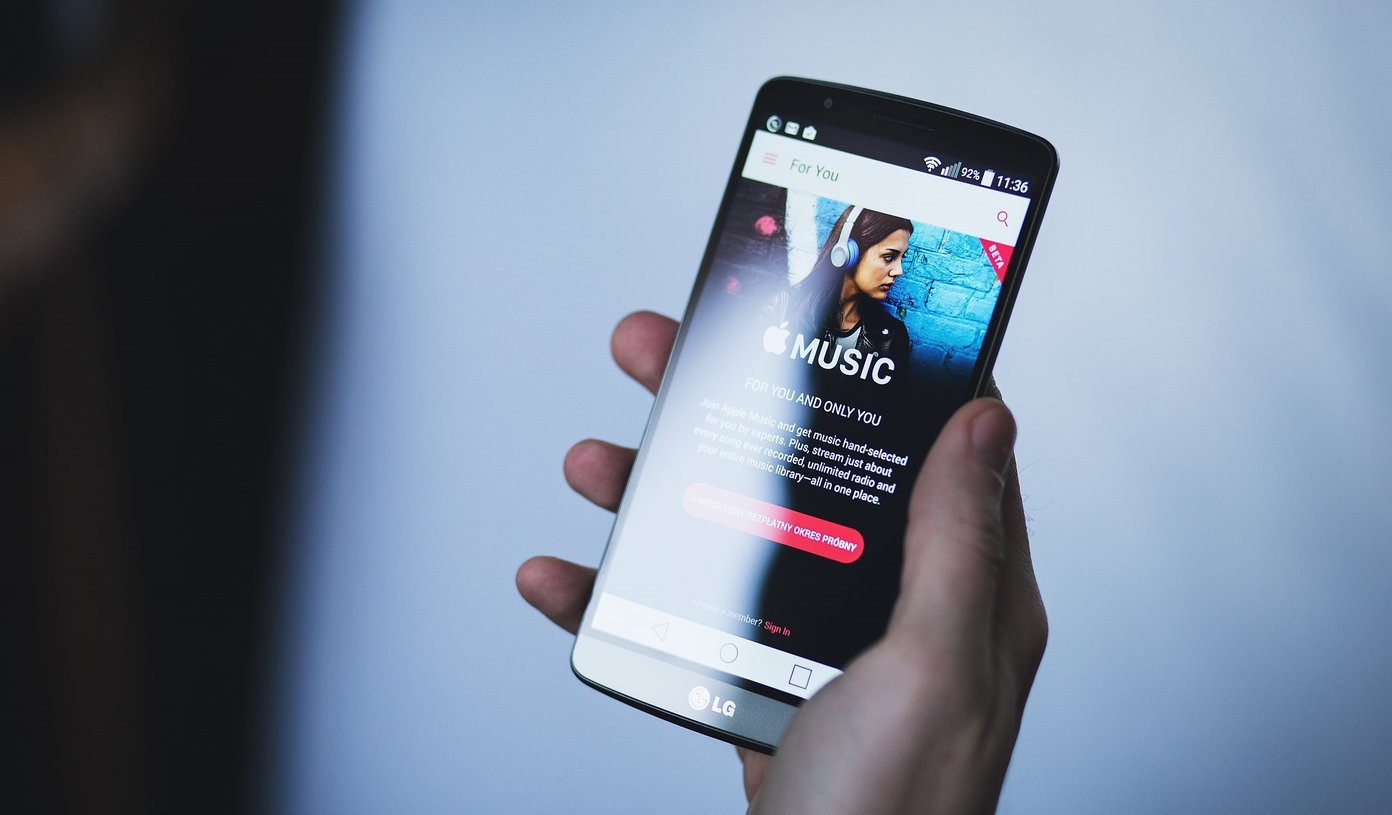
Android 가젯에서 Apple Music 앱의 일반적인 문제에 대해 논의하면서 이제이 오류 (Android에서 Apple Music이 작동하지 않음)와 관련된 솔루션에 대해 논의 할 것입니다. 준비 되었나요? 그렇다면이 기사의 두 번째 부분으로 이동하십시오.
이제 "Apple Music Not Working on Android"라는 문제가 발생하고 계속해서 문제가 발생합니다. 문제를 해결할 수있는 방법이 있습니까? Android에서 Apple Music을 올바르게 사용할 수 있습니까?
두 질문에 대한 대답은 모두 "예"입니다! Android에서 재생할 수 없는 Apple 라이브러리를 수정하기 위해 처음에 수행할 수 있는 작업이 있습니다. 그리고 이것이 바로 이 부분에서 논의할 내용입니다. 그럼 시작해 보겠습니다.
Apple Music 앱을 강제 종료하고 다시 시작하는 것은 "Apple Music이 Android에서 계속 중지됩니다"문제에 대한 기본적인 해결책 중 하나입니다. 이를 위해 아래 절차를 시도 할 수 있습니다.
1단계. Android 기기에서 '설정' 옵션으로 이동하여 '앱 및 알림'을 선택합니다.
2단계. Android 기기에 있는 애플리케이션의 보기가 표시됩니다. 처음에 "Apple Music 앱"이 표시되지 않으면 아래로 스크롤하여 "모든 앱 보기" 옵션을 찾으세요. 체크하세요.
3단계. "Apple Music" 앱 버튼을 선택하고 "강제 중지"를 누르십시오.
4단계. Apple Music 앱을 다시 켜거나 실행하기 전에 최소 30초 정도 기다립니다.
참고 :이 프로세스로 인해 앱이 삭제 될까봐 걱정되는 경우 고려할 사항이 없습니다. 이렇게하면 Apple Music 응용 프로그램과 관련하여 실행중인 모든 백그라운드 프로세스 만 닫힙니다.
Android 기기를 새 버전으로 방금 업데이트 한 경우 업데이트로 인해 모든 '앱 권한'이 자동으로 제거되는 경우가 있습니다. 이 기능을 다시 켜려면 Android 휴대 전화의 '설정'으로 이동 한 다음 '앱 및 알림', 'Apple Music', '권한', 마지막으로 '저장소'로 이동하면됩니다. Android 기기에서 Apple Music 애플리케이션을 다시 실행하기 전에 전원을 켜야합니다.
Apple Music이 Android에서 작동하지 않는 이유는 캐시와 관련이 있을 수 있습니다. 따라서 취할 수 있는 또 다른 해결책은 Apple Music 앱의 캐시를 지우는 것입니다. 어떻게 이런 일을 할 수 있나요? 글쎄, 당신은 아래의 쉬운 가이드를 따르기만 하면 됩니다.
1단계. 휴대폰의 "설정" 옵션으로 이동하세요.
2단계. "저장소" 버튼으로 이동하여 화면에 표시되는 페이지에서 "음악 및 오디오" 메뉴를 선택합니다.
3단계. "Apple Music" 앱을 찾아 탭하세요.
4단계. "캐시 지우기" 옵션이 표시됩니다. Apple Music 앱에 저장된 모든 파일을 지우고 정리하려면 이 버튼을 누르세요.
5단계. Apple Music 앱을 다시 실행하거나 열어보세요. 앱을 사용한 것과 동일한 방식으로 다시 다운로드가 발생한다는 것을 알 수 있습니다.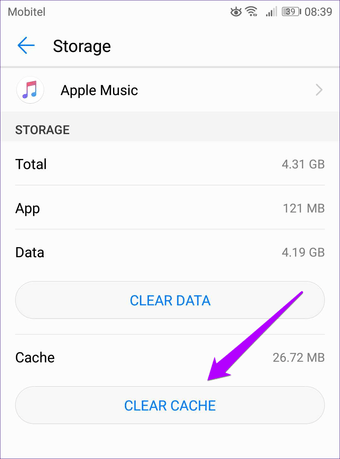
Apple Music 앱의 일부 결함은 네트워크 연결 불량과 같은 기본적인 문제로 인해 발생할 수 있습니다. 예를 들어, 다운로드한 트랙이 Apple Music에서 재생되지 않는 경우 네트워크와 관련된 문제일 가능성이 높습니다. 따라서 셀룰러 데이터나 Wi-Fi를 켜고 장치가 인터넷에 액세스할 수 있는지 확인할 수 있습니다.
Apple Music 앱에 문제가있는 시나리오도 있습니다. Android 기기를 다시 시작하면 모든 것이 잘 작동하는 것 같다고 언급 한 사람들이 있습니다. Android 기기를 끈 후 잠시 기다렸다가 다시 엽니 다. 30 초 동안 기다리는 것이 좋습니다.
기기에서 실행되는 애플리케이션 문제에 대한 기본적인 대응 중 하나는 앱을 제거하고 설치하는 것입니다. 때로는 그렇게 하면 Android 기기에서 재생되지 않는 Apple Music도 해결됩니다.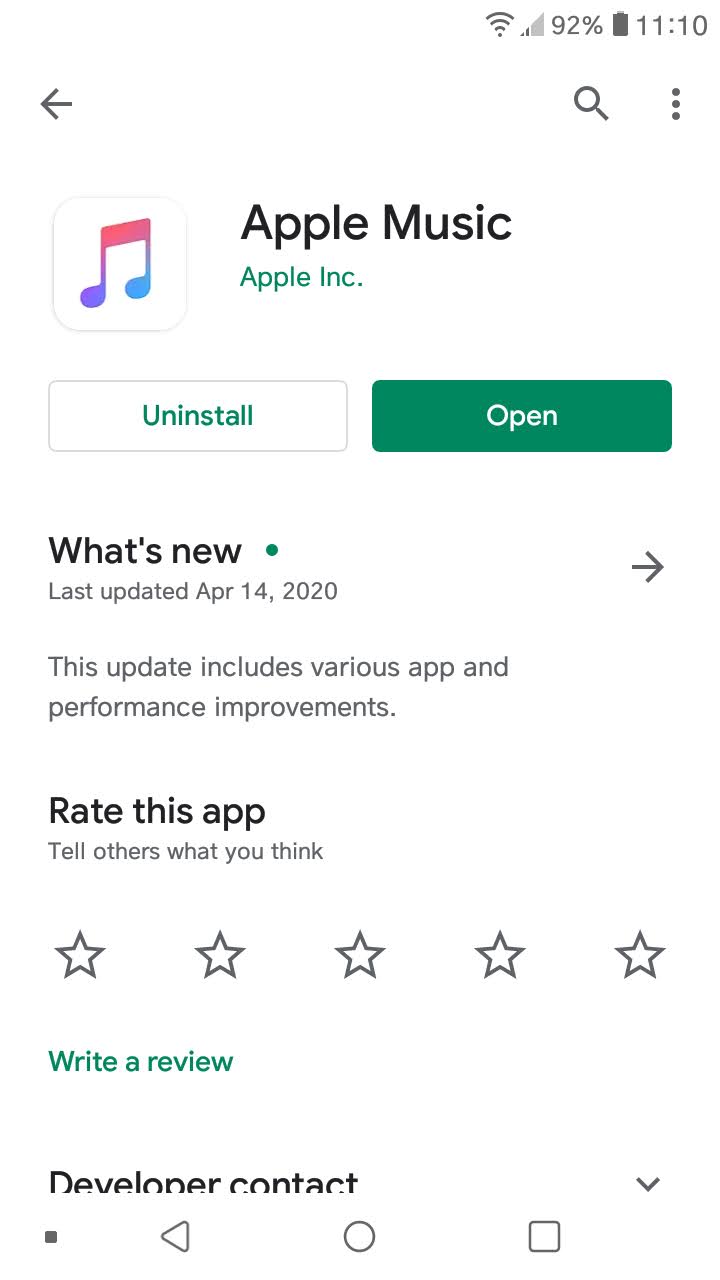
위의 지침을 따른 후에도 Apple Music이 여전히 Android에서 제대로 작동하지 않습니다. Apple Music 구독이 갱신되지 않았거나 만료되었을 수 있습니다. Apple Music은 무료가 아니기 때문에 Android 휴대폰에서 사용하려면 구독이 필요합니다.
위에 제시된 해결 방법을 시도했지만 여전히 문제를 해결할 수 없는 일부 사용자가 있습니다. Android에서 Apple Music이 작동하지 않는 문제를 해결하기 위해 적용할 수 있는 기본 절차 외에도 사용할 수 있는 다른 방법이 있습니까? 아니면 구독이 종료된 경우에도 모든 Apple Music 트랙을 영원히 보관할 수 있는 소프트웨어 애플리케이션이 있습니까? 이 기사의 다음 부분에서 알아보세요.
Android에서 작동하지 않는 사과 음악을 수정하는 기본 솔루션이 없다면, 당신이 사랑하는 모든 Apple 음악 트랙을 영원히 보관하는 데 도움이 될 수있는 개인용 컴퓨터에 설치할 수있는 전문 소프트웨어 응용 프로그램의 도움이 필요할 수 있습니다. 데이터 연결이나 구독이 없더라도 Android 기기에서 스트리밍됩니다. 그렇다면 가장 좋은 것은 무엇입니까? 글쎄, 그것은 TuneSolo 애플 뮤직 변환기.
이 도구를 사용하는 동안 다음과 같은 많은 혜택을 누릴 수 있습니다.

Android에서 Apple Music을 무료로 재생하는 방법
먼저 TuneSolo PC에 설치된 Apple Music Converter. 이것은 Windows 및 Mac 컴퓨터에서 잘 작동하므로 모든 설치 요구 사항이 완전히 충족되었는지 확인한 직후에 쉽게 설치할 수 있습니다. 완료되면 소프트웨어 응용 프로그램을 시작하고 두 번째 단계로 진행합니다.
이제 PC에서 앱을 완전히 실행 했으므로 이제 PC에 저장하려는 Apple Music 트랙을 업로드하고 마지막으로 Android 장치로 전송할 수 있습니다. 파일의 일괄 변환이 가능하므로 파일을 드래그 앤 드롭하여 해당 트랙을 플랫폼에 추가하십시오. 메인 페이지에 모든 노래가 있으면 원하는 출력 형식을 선택하십시오. 옵션이 많으므로 하나를 선택하십시오. 변환 프로세스가 완료된 후 더 쉽게 확인할 수 있도록 출력 경로를 정의하려는 경우 일부 설정을 변경할 수도 있습니다.

이제 페이지 하단에있는 "변환"버튼을 선택하기 만하면됩니다. 이렇게하면 앱이 변환 프로세스를 수행 할 수 있습니다. 몇 분 후에 변환 된 파일이 준비됩니다. Android 휴대폰으로 전송할 수있는 모든 트랙이 PC에 이미 있으므로 원하는대로 작동하지 않는 Android의 Apple Music에 대해 걱정할 필요가 없습니다!

"Apple Music이 Android 기기에서 작동하지 않습니다"? Apple Music 앱이 원하는대로 작동하지 않습니까? 계속 멈추나요? 더 이상 걱정하지 마세요! 이미 해결되었습니다! 이것을 사용하십시오 TuneSolo 애플 뮤직 변환기 그리고 당신은 갈 수 있습니다!
홈페이지
애플 뮤직 변환기
Android에서 작동하지 않는 Apple 음악을 수정하는 방법 [2025 업데이트]
코멘트(0)
댓글
1.당신의 이름
2.귀하의 이메일
3.귀하의 리뷰
저작권 © 2025 TuneSolo Software Inc. 판권 소유.
코멘트를 남겨주세요
1.당신의 이름
2.귀하의 이메일
3.귀하의 리뷰
문의하기